Selenium经典教程
- 格式:ppt
- 大小:301.50 KB
- 文档页数:31
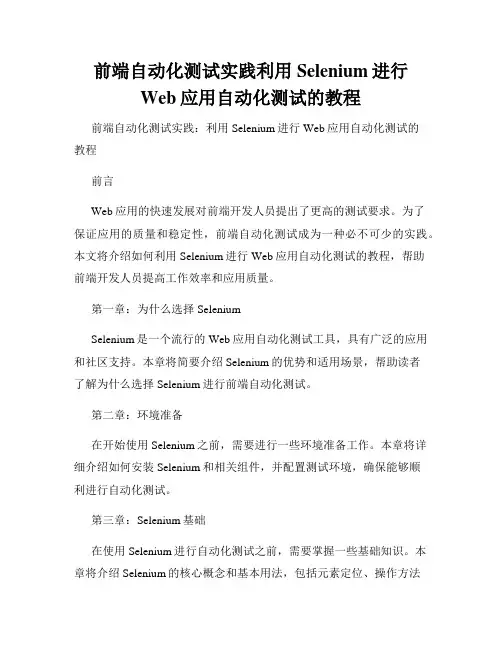
前端自动化测试实践利用Selenium进行Web应用自动化测试的教程前端自动化测试实践:利用Selenium进行Web应用自动化测试的教程前言Web应用的快速发展对前端开发人员提出了更高的测试要求。
为了保证应用的质量和稳定性,前端自动化测试成为一种必不可少的实践。
本文将介绍如何利用Selenium进行Web应用自动化测试的教程,帮助前端开发人员提高工作效率和应用质量。
第一章:为什么选择SeleniumSelenium是一个流行的Web应用自动化测试工具,具有广泛的应用和社区支持。
本章将简要介绍Selenium的优势和适用场景,帮助读者了解为什么选择Selenium进行前端自动化测试。
第二章:环境准备在开始使用Selenium之前,需要进行一些环境准备工作。
本章将详细介绍如何安装Selenium和相关组件,并配置测试环境,确保能够顺利进行自动化测试。
第三章:Selenium基础在使用Selenium进行自动化测试之前,需要掌握一些基础知识。
本章将介绍Selenium的核心概念和基本用法,包括元素定位、操作方法等。
通过学习本章内容,读者可以理解Selenium的工作原理并进行简单的自动化测试。
第四章:编写测试用例测试用例是进行自动化测试的基本单元。
本章将详细介绍如何编写测试用例,包括测试场景设计、测试数据准备等方面。
通过学习本章内容,读者可以掌握编写高效、可靠的测试用例的技巧。
第五章:执行测试用例编写好的测试用例需要被执行才能发挥实际价值。
本章将介绍如何使用Selenium来执行测试用例,包括测试用例的执行流程、结果判断等方面。
通过学习本章内容,读者可以了解测试用例的执行过程并掌握执行测试用例的方法。
第六章:测试报告和结果分析测试报告是测试工作的重要产出,也是评估测试效果的重要依据。
本章将介绍如何生成测试报告和进行结果分析,包括生成HTML报告、日志记录等方面。
通过学习本章内容,读者可以了解如何有效地进行测试结果分析和问题排查。
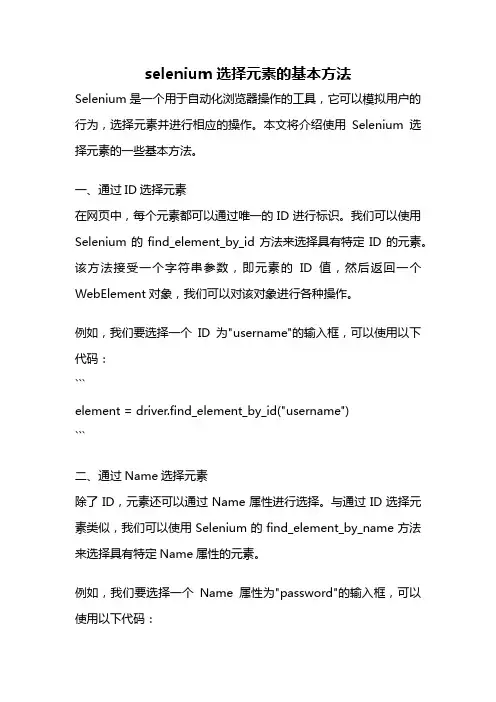
selenium选择元素的基本方法Selenium是一个用于自动化浏览器操作的工具,它可以模拟用户的行为,选择元素并进行相应的操作。
本文将介绍使用Selenium选择元素的一些基本方法。
一、通过ID选择元素在网页中,每个元素都可以通过唯一的ID进行标识。
我们可以使用Selenium的find_element_by_id方法来选择具有特定ID的元素。
该方法接受一个字符串参数,即元素的ID值,然后返回一个WebElement对象,我们可以对该对象进行各种操作。
例如,我们要选择一个ID为"username"的输入框,可以使用以下代码:```element = driver.find_element_by_id("username")```二、通过Name选择元素除了ID,元素还可以通过Name属性进行选择。
与通过ID选择元素类似,我们可以使用Selenium的find_element_by_name方法来选择具有特定Name属性的元素。
例如,我们要选择一个Name属性为"password"的输入框,可以使用以下代码:```element = driver.find_element_by_name("password")```三、通过XPath选择元素XPath是一种用于在XML文档中定位元素的语言,也可以用于定位HTML文档中的元素。
Selenium支持使用XPath来选择元素。
我们可以使用Selenium的find_element_by_xpath方法来选择满足XPath表达式的元素。
例如,我们要选择一个class属性为"login-button"的按钮,可以使用以下代码:```element = driver.find_element_by_xpath("//button[@class='login-button']")```四、通过CSS选择器选择元素CSS选择器是一种用于选择特定元素的模式。
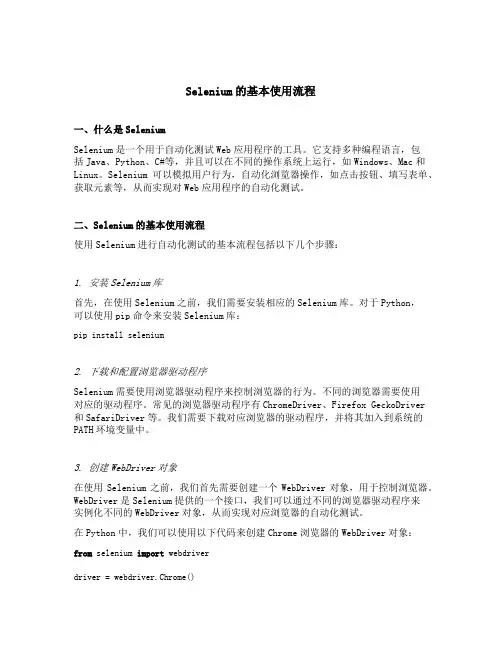
Selenium的基本使用流程一、什么是SeleniumSelenium是一个用于自动化测试Web应用程序的工具。
它支持多种编程语言,包括Java、Python、C#等,并且可以在不同的操作系统上运行,如Windows、Mac和Linux。
Selenium可以模拟用户行为,自动化浏览器操作,如点击按钮、填写表单、获取元素等,从而实现对Web应用程序的自动化测试。
二、Selenium的基本使用流程使用Selenium进行自动化测试的基本流程包括以下几个步骤:1. 安装Selenium库首先,在使用Selenium之前,我们需要安装相应的Selenium库。
对于Python,可以使用pip命令来安装Selenium库:pip install selenium2. 下载和配置浏览器驱动程序Selenium需要使用浏览器驱动程序来控制浏览器的行为。
不同的浏览器需要使用对应的驱动程序。
常见的浏览器驱动程序有ChromeDriver、Firefox GeckoDriver和SafariDriver等。
我们需要下载对应浏览器的驱动程序,并将其加入到系统的PATH环境变量中。
3. 创建WebDriver对象在使用Selenium之前,我们首先需要创建一个WebDriver对象,用于控制浏览器。
WebDriver是Selenium提供的一个接口,我们可以通过不同的浏览器驱动程序来实例化不同的WebDriver对象,从而实现对应浏览器的自动化测试。
在Python中,我们可以使用以下代码来创建Chrome浏览器的WebDriver对象:from selenium import webdriverdriver = webdriver.Chrome()4. 访问URL创建WebDriver对象后,我们可以使用它的get()方法来访问指定的URL。
该方法会打开浏览器,并加载指定的页面。
driver.get("")5. 定位元素在自动化测试中,我们通常需要定位网页中的元素,如输入框、按钮、链接等。
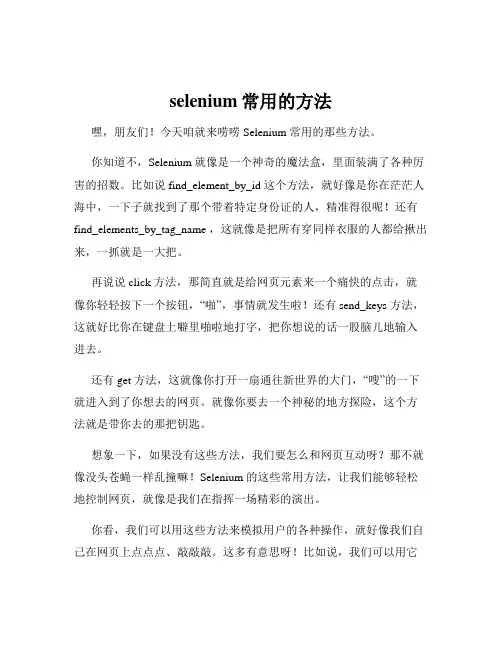
selenium常用的方法嘿,朋友们!今天咱就来唠唠 Selenium 常用的那些方法。
你知道不,Selenium 就像是一个神奇的魔法盒,里面装满了各种厉害的招数。
比如说 find_element_by_id 这个方法,就好像是你在茫茫人海中,一下子就找到了那个带着特定身份证的人,精准得很呢!还有find_elements_by_tag_name ,这就像是把所有穿同样衣服的人都给揪出来,一抓就是一大把。
再说说 click 方法,那简直就是给网页元素来一个痛快的点击,就像你轻轻按下一个按钮,“啪”,事情就发生啦!还有 send_keys 方法,这就好比你在键盘上噼里啪啦地打字,把你想说的话一股脑儿地输入进去。
还有 get 方法,这就像你打开一扇通往新世界的大门,“嗖”的一下就进入到了你想去的网页。
就像你要去一个神秘的地方探险,这个方法就是带你去的那把钥匙。
想象一下,如果没有这些方法,我们要怎么和网页互动呀?那不就像没头苍蝇一样乱撞嘛!Selenium 的这些常用方法,让我们能够轻松地控制网页,就像是我们在指挥一场精彩的演出。
你看,我们可以用这些方法来模拟用户的各种操作,就好像我们自己在网页上点点点、敲敲敲。
这多有意思呀!比如说,我们可以用它来自动填写表单,哎呀,那可省了我们不少事儿呢!不用再一个一个地去输入那些繁琐的信息。
而且呀,这些方法还特别灵活,你可以根据不同的需求来组合使用它们。
就像搭积木一样,你可以用不同的积木搭出各种各样的形状。
总之,Selenium 的常用方法就像是我们手中的利器,让我们在网页自动化的世界里如鱼得水。
学会了它们,我们就像是掌握了一门神奇的技艺,可以在网页的海洋里畅游无阻。
还等什么呢?赶紧去好好研究研究这些方法吧,让它们为我们的工作和学习带来更多的便利和乐趣!不用再羡慕别人能轻松搞定那些复杂的网页操作啦,因为我们也可以!哈哈!。
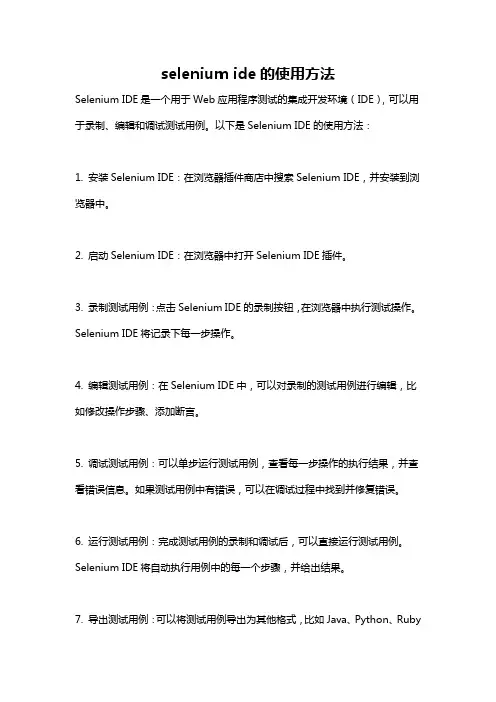
selenium ide的使用方法
Selenium IDE是一个用于Web应用程序测试的集成开发环境(IDE),可以用于录制、编辑和调试测试用例。
以下是Selenium IDE的使用方法:
1. 安装Selenium IDE:在浏览器插件商店中搜索Selenium IDE,并安装到浏览器中。
2. 启动Selenium IDE:在浏览器中打开Selenium IDE插件。
3. 录制测试用例:点击Selenium IDE的录制按钮,在浏览器中执行测试操作。
Selenium IDE将记录下每一步操作。
4. 编辑测试用例:在Selenium IDE中,可以对录制的测试用例进行编辑,比如修改操作步骤、添加断言。
5. 调试测试用例:可以单步运行测试用例,查看每一步操作的执行结果,并查看错误信息。
如果测试用例中有错误,可以在调试过程中找到并修复错误。
6. 运行测试用例:完成测试用例的录制和调试后,可以直接运行测试用例。
Selenium IDE将自动执行用例中的每一个步骤,并给出结果。
7. 导出测试用例:可以将测试用例导出为其他格式,比如Java、Python、Ruby
等脚本语言。
这样可以将用例集成到其他测试框架中进行执行。
8. 保存测试结果:Selenium IDE可以将测试结果保存为HTML或其他格式的报告,方便查看和分析测试结果。
以上是Selenium IDE的基本使用方法,通过录制、编辑、调试和运行测试用例,可以完成方便快捷的Web应用程序测试。

selenium的常用方法Selenium是一种用于自动化浏览器操作的工具,它提供了一系列常用的方法,可以帮助我们实现各种自动化测试和网页爬虫的需求。
在本文中,我们将介绍一些常用的Selenium方法,以帮助读者更好地理解和使用该工具。
一、元素定位方法1. find_element_by_id:通过元素id属性定位元素。
2. find_element_by_name:通过元素name属性定位元素。
3. find_element_by_class_name:通过元素class属性定位元素。
4. find_element_by_tag_name:通过元素标签名定位元素。
5. find_element_by_link_text:通过链接文本内容定位元素。
6. find_element_by_partial_link_text:通过链接文本的部分内容定位元素。
7. find_element_by_xpath:通过元素的xpath路径定位元素。
8. find_element_by_css_selector:通过元素的CSS选择器定位元素。
二、元素操作方法1. click:点击元素。
2. send_keys:向输入框中输入文本。
3. clear:清空输入框中的文本。
4. get_attribute:获取元素的属性值。
5. text:获取元素的文本内容。
6. is_displayed:判断元素是否可见。
7. is_enabled:判断元素是否可用。
8. is_selected:判断元素是否被选中。
三、浏览器操作方法1. get:打开指定的URL。
2. forward:前进到下一个页面。
3. back:返回上一个页面。
4. refresh:刷新当前页面。
5. maximize_window:最大化浏览器窗口。
6. set_window_size:设置浏览器窗口大小。
7. switch_to.window:切换到指定的窗口。
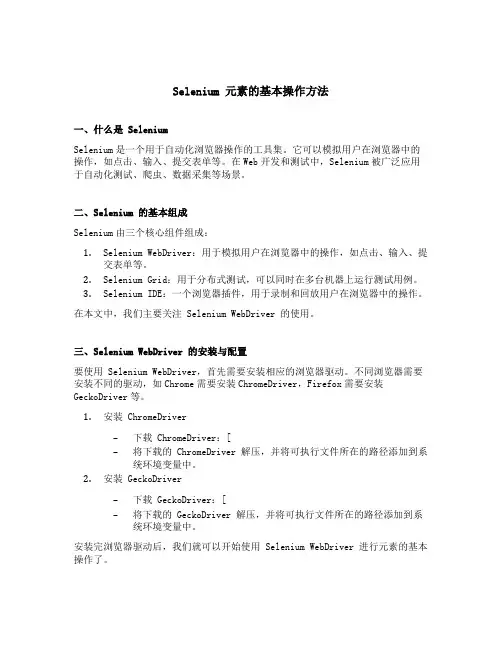
Selenium 元素的基本操作方法一、什么是 SeleniumSelenium是一个用于自动化浏览器操作的工具集。
它可以模拟用户在浏览器中的操作,如点击、输入、提交表单等。
在Web开发和测试中,Selenium被广泛应用于自动化测试、爬虫、数据采集等场景。
二、Selenium 的基本组成Selenium由三个核心组件组成:1.Selenium WebDriver:用于模拟用户在浏览器中的操作,如点击、输入、提交表单等。
2.Selenium Grid:用于分布式测试,可以同时在多台机器上运行测试用例。
3.Selenium IDE:一个浏览器插件,用于录制和回放用户在浏览器中的操作。
在本文中,我们主要关注 Selenium WebDriver 的使用。
三、Selenium WebDriver 的安装与配置要使用 Selenium WebDriver,首先需要安装相应的浏览器驱动。
不同浏览器需要安装不同的驱动,如Chrome需要安装ChromeDriver,Firefox需要安装GeckoDriver等。
1.安装 ChromeDriver–下载 ChromeDriver:[–将下载的 ChromeDriver 解压,并将可执行文件所在的路径添加到系统环境变量中。
2.安装 GeckoDriver–下载 GeckoDriver:[–将下载的 GeckoDriver 解压,并将可执行文件所在的路径添加到系统环境变量中。
安装完浏览器驱动后,我们就可以开始使用 Selenium WebDriver 进行元素的基本操作了。
四、元素定位在 Selenium WebDriver 中,要对页面上的元素进行操作,首先需要定位到这些元素。
Selenium WebDriver 提供了多种定位元素的方法,常用的有以下几种:1.通过ID定位元素element = driver.find_element_by_id("element_id")2.通过名称定位元素element = driver.find_element_by_name("element_name")3.通过类名定位元素element = driver.find_element_by_class_name("element_class")4.通过标签名定位元素element = driver.find_element_by_tag_name("element_tag")5.通过链接文本定位元素element = driver.find_element_by_link_text("link_text")6.通过部分链接文本定位元素element = driver.find_element_by_partial_link_text("partial_link_text")7.通过CSS选择器定位元素element = driver.find_element_by_css_selector("css_selector")8.通过XPath定位元素element = driver.find_element_by_xpath("xpath_expression")以上是常用的元素定位方法,根据实际情况选择合适的方法来定位元素。
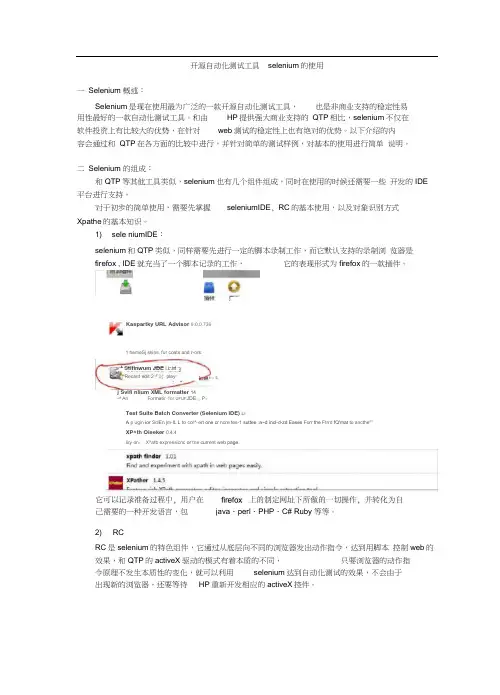
开源自动化测试工具selenium的使用一Selenium 概述:Selenium是现在使用最为广泛的一款开源自动化测试工具,也是非商业支持的稳定性易用性最好的一款自动化测试工具。
和由HP提供强大商业支持的QTP相比,selenium不仅在软件投资上有比较大的优势,在针对web测试的稳定性上也有绝对的优势。
以下介绍的内容会通过和QTP在各方面的比较中进行,并针对简单的测试样例,对基本的使用进行简单说明。
二Selenium 的组成:和QTP等其他工具类似,selenium也有几个组件组成,同时在使用的时候还需要一些开发的IDE 平台进行支持。
对于初步的简单使用,需要先掌握seleniumIDE, RC的基本使用,以及对象识别方式Xpathe的基本知识。
1) sele niumIDE:selenium和QTP类似,同样需要先进行一定的脚本录制工作,而它默认支持的录制浏览器是firefox , IDE就充当了一个脚本记录的工作,它的表现形式为firefox的一款插件。
Test Suite Batch Converter (Selenium IDE) LIA p ugin ior SclEn jm-lL L to cor^_ert one cr ncre tes-1 suttee :a~d incl-d-zd Eases Forr the Ftrrd fQ r mat to ancthe""2) RCRC是selenium的特色组件,它通过从底层向不同的浏览器发出动作指令,达到用脚本控制web的效果,和QTP的activeX驱动的模式有着本质的不同,只要浏览器的动作指令原理不发生本质性的变化,就可以利用selenium达到自动化测试的效果,不会由于出现新的浏览器,还要等待HP重新开发相应的activeX控件。
.> 1 Stlfinwum JDE l.L.MRecard edit 2『討playKaspartky URL Advisor 9.0.0.736j Svlfi nlium XML formatter 14-rf An Formatir『for UFUF JDE心P:1 hemeSj skins, fur coats and r-ors.■ t羽5,己需要的一种开发语言,包括:java、perl、PHP、C# Ruby 等等。
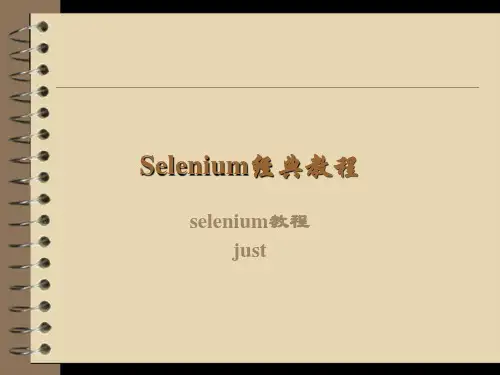
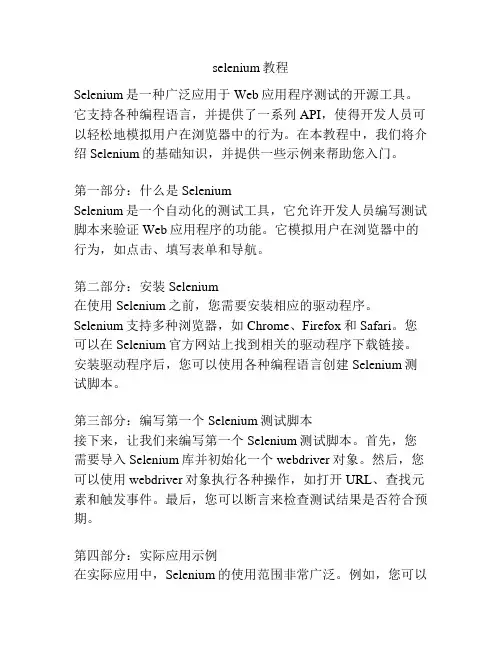
selenium教程Selenium是一种广泛应用于Web应用程序测试的开源工具。
它支持各种编程语言,并提供了一系列API,使得开发人员可以轻松地模拟用户在浏览器中的行为。
在本教程中,我们将介绍Selenium的基础知识,并提供一些示例来帮助您入门。
第一部分:什么是SeleniumSelenium是一个自动化的测试工具,它允许开发人员编写测试脚本来验证Web应用程序的功能。
它模拟用户在浏览器中的行为,如点击、填写表单和导航。
第二部分:安装Selenium在使用Selenium之前,您需要安装相应的驱动程序。
Selenium支持多种浏览器,如Chrome、Firefox和Safari。
您可以在Selenium官方网站上找到相关的驱动程序下载链接。
安装驱动程序后,您可以使用各种编程语言创建Selenium测试脚本。
第三部分:编写第一个Selenium测试脚本接下来,让我们来编写第一个Selenium测试脚本。
首先,您需要导入Selenium库并初始化一个webdriver对象。
然后,您可以使用webdriver对象执行各种操作,如打开URL、查找元素和触发事件。
最后,您可以断言来检查测试结果是否符合预期。
第四部分:实际应用示例在实际应用中,Selenium的使用范围非常广泛。
例如,您可以编写测试脚本来验证表单的输入验证、页面导航、用户登录等功能。
您还可以使用Selenium进行性能测试,如模拟多个并发用户并检查响应时间。
此外,Selenium还支持自动化截图和生成测试报告。
第五部分:常见问题和解决方案在使用Selenium时,您可能会遇到一些常见的问题,如元素定位失败、浏览器兼容性和脚本执行速度等。
在本节中,我们将提供一些解决这些问题的常见方法和技巧。
第六部分:Selenium进阶主题在掌握了Selenium的基础知识后,您可以深入学习一些高级主题。
例如,您可以学习如何使用Selenium Grid来在多个浏览器和操作系统上运行测试脚本。
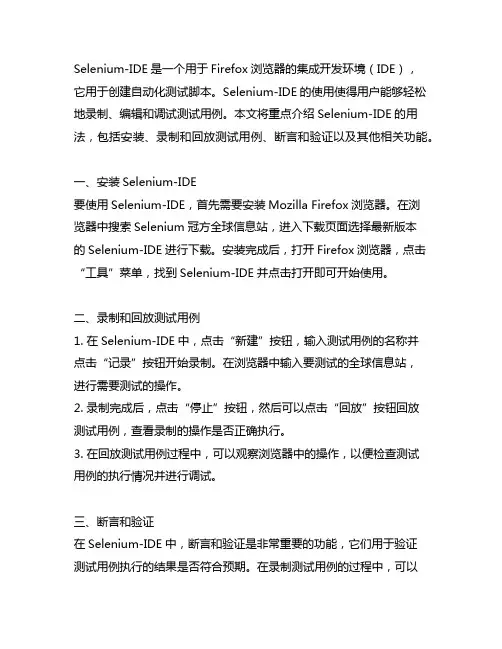
Selenium-IDE是一个用于Firefox浏览器的集成开发环境(IDE),它用于创建自动化测试脚本。
Selenium-IDE的使用使得用户能够轻松地录制、编辑和调试测试用例。
本文将重点介绍Selenium-IDE的用法,包括安装、录制和回放测试用例、断言和验证以及其他相关功能。
一、安装Selenium-IDE要使用Selenium-IDE,首先需要安装Mozilla Firefox浏览器。
在浏览器中搜索Selenium冠方全球信息站,进入下载页面选择最新版本的Selenium-IDE进行下载。
安装完成后,打开Firefox浏览器,点击“工具”菜单,找到Selenium-IDE并点击打开即可开始使用。
二、录制和回放测试用例1. 在Selenium-IDE中,点击“新建”按钮,输入测试用例的名称并点击“记录”按钮开始录制。
在浏览器中输入要测试的全球信息站,进行需要测试的操作。
2. 录制完成后,点击“停止”按钮,然后可以点击“回放”按钮回放测试用例,查看录制的操作是否正确执行。
3. 在回放测试用例过程中,可以观察浏览器中的操作,以便检查测试用例的执行情况并进行调试。
三、断言和验证在Selenium-IDE中,断言和验证是非常重要的功能,它们用于验证测试用例执行的结果是否符合预期。
在录制测试用例的过程中,可以插入断言和验证的命令,例如“assertText”用于验证页面上是否存在特定的文本内容。
四、其他相关功能除了录制、回放、断言和验证外,Selenium-IDE还具有其他一些相关功能,例如:1. 支持导出测试用例为不同的脚本格式,如Java、Python、Ruby等,方便用户在不同的开发环境中使用。
2. 支持调试测试用例,用户可以在执行测试用例的过程中单步调试,查看执行过程中的变量值和执行结果,以便及时发现和解决问题。
3. 支持使用插件进行扩展,用户可以根据测试需求安装各种插件,扩展Selenium-IDE的功能。
selenium的基本操作
Selenium是一个用于Web应用程序的测试工具,也可以用于自动化网页
交互。
以下是一些Selenium的基本操作:
1. 定位元素:Selenium提供了多种定位元素的方法,如id、name、class name、tag name、link text、partial link text、XPath和CSS selector 等。
2. 点击元素:使用Selenium可以模拟鼠标点击元素的动作。
3. 输入文本:使用Selenium可以模拟键盘输入文本到文本框的操作。
4. 选择下拉框值:使用Selenium可以选择下拉框中的值。
5. 等待元素:Selenium提供了显式和隐式等待方法,可以等待某个元素加载完成后再执行后续操作。
6. 获取元素属性:使用Selenium可以获取元素的属性值,如href、src等。
7. 获取页面源码:使用Selenium可以获取当前页面的源码。
8. 获取页面标题:使用Selenium可以获取当前页面的标题。
9. 获取页面链接:使用Selenium可以获取当前页面中所有的链接。
10. 获取页面源码:使用Selenium可以获取当前页面的源码。
11. 执行JavaScript代码:使用Selenium可以执行JavaScript代码。
12. 截图:使用Selenium可以截取当前页面的截图。
这些是Selenium的一些基本操作,通过这些操作可以完成自动化网页交互的任务。
selenium的基本使用方法Selenium是一个流行的自动化测试工具,可用于模拟用户在Web 浏览器中执行操作。
本文将介绍Selenium的基本使用方法,包括Selenium IDE、Selenium WebDriver和Selenium Grid。
1. Selenium IDESelenium IDE是一个浏览器插件,可记录和回放用户的操作。
在使用Selenium IDE进行测试时,需要打开浏览器插件,然后手动执行操作,并将操作记录下来。
Selenium IDE会自动将操作转换为测试脚本,可以保存为各种编程语言的格式。
2. Selenium WebDriverSelenium WebDriver是一个用于编写自动化测试脚本的框架,支持多种编程语言,如Java、Python、C#等。
在使用Selenium WebDriver进行测试时,需要编写测试脚本,然后通过Selenium库将测试脚本和浏览器驱动程序连接起来。
Selenium WebDriver可以模拟用户在Web浏览器中的操作,如点击链接、填写表单、提交表单等。
3. Selenium GridSelenium Grid是一个分布式测试工具,可以将测试脚本并发运行在多台计算机上。
在使用Selenium Grid进行测试时,需要在计算机上安装Selenium Grid服务器和节点程序。
使用Selenium Grid可以快速地测试多个浏览器、操作系统和设备组合之间的交互,从而提高测试效率。
除了Selenium IDE、Selenium WebDriver和Selenium Grid外,Selenium还提供了其他一些有用的工具和技术,下面介绍其中几个。
4. Page Object模式Page Object模式是一种常用的测试模式,用于将Web应用程序的页面映射到测试代码中。
在使用Page Object模式时,需要定义一个页面类,页面类包括页面的元素、方法和行为。
python selenium 用法PythonSelenium是一种基于Python的自动化测试工具,它可以用于 Web 应用程序测试、网站数据爬取以及用户行为模拟等多种场景。
Python Selenium 能够模拟用户在浏览器中的操作,如点击、输入、滚动等,从而完成自动化测试或爬虫任务。
以下是 Python Selenium 的基本用法:1. 安装 selenium 模块:使用 pip 命令安装,如 pip install selenium。
2. 配置浏览器驱动:Python Selenium 需要依赖浏览器驱动才能执行操作。
常用的浏览器驱动有 ChromeDriver 和 GeckoDriver。
在使用时,需要先下载相应的驱动程序,并将其路径添加到环境变量中。
3. 创建浏览器对象:使用 webdriver 模块中的相应类来创建浏览器对象,如 Chrome、Firefox、Edge 等。
创建后即可通过对象调用浏览器的各种方法。
4. 访问网页:使用 get() 方法可以访问指定的网页。
5. 查找元素:通过 find_element_by_xxx() 方法可以查找网页中的元素,如 id、class、tag 等。
找到元素后即可进行相应的操作,如点击、输入、获取属性等。
6. 等待元素加载:使用 WebDriverWait 类可以等待某个元素加载完成后再进行操作,避免因网速等原因导致的操作失败。
7. 控制浏览器:使用 WebDriver 提供的方法可以控制浏览器的行为,如窗口大小、前进后退、刷新等。
Python Selenium 具有强大的自动化测试和爬虫功能,同时也有一定的学习门槛。
使用 Python Selenium 进行测试或爬虫时,需要了解 HTML、CSS、JavaScript 等相关知识。
对于初学者,建议先学习 Python 基础和基本的 Web 开发知识,再逐步学习 Python Selenium 的用法。
快速入门Selenium自动化测试框架本文将介绍Selenium自动化测试框架的快速入门,以帮助初学者更快地上手该框架。
文章分为以下几个章节:安装配置章节、定位元素章节、页面交互章节、数据驱动章节、测试报告章节和常见问题解答章节。
每个章节将详细介绍相关内容,并提供实际案例或代码示例,帮助读者理解和实践。
第一章:安装配置在开始使用Selenium自动化测试框架之前,首先需要进行安装和配置。
1. 安装Python环境:Selenium使用Python编写,因此需要先安装Python的开发环境。
可以从官方网站下载Python的最新版本,并按照安装向导进行安装。
2. 安装Selenium库:安装好Python环境后,通过命令行或终端工具运行以下命令来安装Selenium库:```pip install selenium```3. 安装浏览器驱动:Selenium需要与特定的浏览器进行交互,因此还需要安装浏览器驱动。
不同的浏览器需要对应的驱动程序。
例如,如果使用Chrome浏览器,需要下载和安装ChromeDriver。
可以通过浏览器驱动的官方网站下载对应版本的驱动,并将驱动文件添加到系统的环境变量中。
第二章:定位元素在使用Selenium进行自动化测试时,需要定位页面上的元素,如文本框、按钮、链接等,以便与之交互。
1. ID定位:通过元素的id属性来定位元素,可以使用`find_element_by_id`方法进行定位。
```pythonelement = driver.find_element_by_id("element_id")```2. Name定位:通过元素的name属性来定位元素,可以使用`find_element_by_name`方法进行定位。
```pythonelement = driver.find_element_by_name("element_name")```3. XPath定位:通过元素在文档中的路径来定位元素,可以使用`find_element_by_xpath`方法进行定位。